DSair向けアンドロイド向けコントローラ。その4 [DSAir]
DSAir2,DSAirLite向けのAndroidコントローラをアップデートしました。
少し前の運転会で、「CV読み書きできないの?」と軽く言われたので、できるようにしました。表示が一部おかしいとか、出てくる数字を入れるソフトキーボードが小さいとかありますが、まあ、そこらへんは置いときます。
ダウンロードはこちらです。
パスワードは
dcc
です。
インストール後の操作ですが、
まず、WifiをDSAir2やDSAirLiteにつなげておきます。
でソフトを立ち上げて、
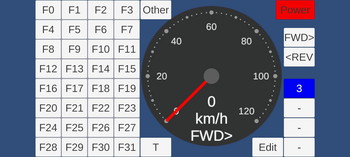
Otherボタンを押します。
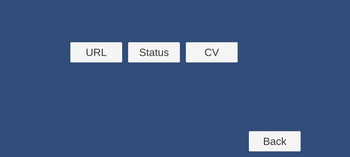
この画面で、URLボタンをおして、DSAir2かDSAirLiteかを選んでください。(ソフトに記憶されるので、次からは設定しなくてよいです。)
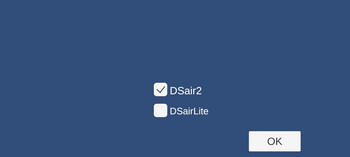
OKボタンで戻って、Statusボタンを押すと、DSAir2の時は、現在のステータスを読める画面に入ります。今のところDSAirLiteは読めません。(本体からデータは出ているらしい)
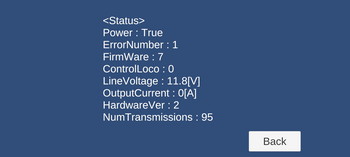
戻って、CVボタンを押すと、CVの読み書きモードに入ります。
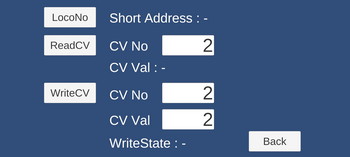
上部のLocoNoボタンを押すと、車両のShort Addressを表示します。LongAddressには多分対応できていません。(内部でCVの1番を読んでいるだけなので)
上下中央あたりのCVNoを設定してReadCVボタンを押すと、CVの値を読めます。
下部のCVNo,CVValを設定して、RiteCVボタンを押すと、CVを書き込めます。成功しようが失敗しようが、Finished表示になります。
Backボタンで戻ります。
メイン画面に戻って、ここからは以前と一緒ですが、
Tボタンを押すと、ポイントを操作できます。
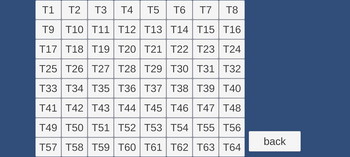
Editボタンを押すと、車両番号を変更できます。
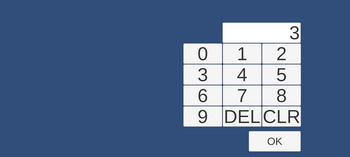
以上です。
少し前の運転会で、「CV読み書きできないの?」と軽く言われたので、できるようにしました。表示が一部おかしいとか、出てくる数字を入れるソフトキーボードが小さいとかありますが、まあ、そこらへんは置いときます。
ダウンロードはこちらです。
パスワードは
dcc
です。
インストール後の操作ですが、
まず、WifiをDSAir2やDSAirLiteにつなげておきます。
でソフトを立ち上げて、
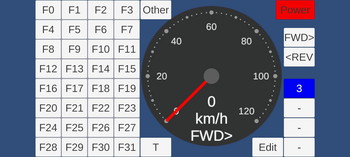
Otherボタンを押します。
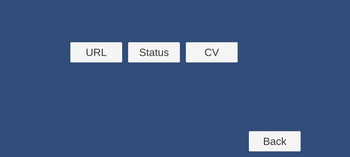
この画面で、URLボタンをおして、DSAir2かDSAirLiteかを選んでください。(ソフトに記憶されるので、次からは設定しなくてよいです。)
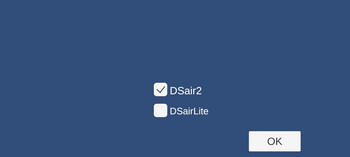
OKボタンで戻って、Statusボタンを押すと、DSAir2の時は、現在のステータスを読める画面に入ります。今のところDSAirLiteは読めません。(本体からデータは出ているらしい)
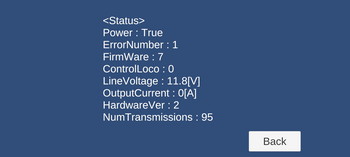
戻って、CVボタンを押すと、CVの読み書きモードに入ります。
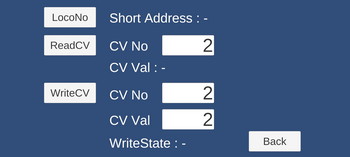
上部のLocoNoボタンを押すと、車両のShort Addressを表示します。LongAddressには多分対応できていません。(内部でCVの1番を読んでいるだけなので)
上下中央あたりのCVNoを設定してReadCVボタンを押すと、CVの値を読めます。
下部のCVNo,CVValを設定して、RiteCVボタンを押すと、CVを書き込めます。成功しようが失敗しようが、Finished表示になります。
Backボタンで戻ります。
メイン画面に戻って、ここからは以前と一緒ですが、
Tボタンを押すと、ポイントを操作できます。
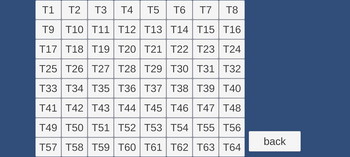
Editボタンを押すと、車両番号を変更できます。
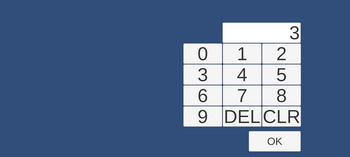
以上です。
2024-01-08 16:21
コメント(0)




